Hallo Community,
Windows liefert in den Bordmitteln ein Tool mit, welches sich „Windows Tool zum Entfernen bösartiger Software“ nennt. Der Eine oder Andere von Euch hat das bestimmt auch schon gesehen, wenn er seine Windows-Updates durchführt. Wie Ihr dieses Tool finden und verwenden könnt, das möchten wir Euch in der heutigen Anleitung einmal aufzeigen. Daher los geht’s:
Schritt 1, Windows Tool zum Entfernen bösartiger Software aufrufen:
- Drückt die Tastenkombination „Windows + R“. Das Fenster „Ausführen“ öffnet sich nun. Dort gebt Ihr den Befehl „mrt“, ohne Anführungszeichen ein und bestätigt die Eingabe mit „OK“.
- Nach einem kurzen Moment öffnet sich ein Sicherheitsfenster, das Ihr mit dem klick auf „Ja“ bestätigen müsst. Nun öffnet sich das Programmfenster „Windows Tool zum Entfernen bösartiger Software“. Klickt hier nun auf den Button „Weiter“ um zu den erweiterten Einstellungsmöglichkeiten zu gelangen.
Schritt 2, Die erweiterten Einstellungsmöglichkeiten:
- Im nächsten Fenster, habt Ihr die Möglichkeit zwischen drei Optionen auszuwählen. Diese lauten wie folgt:
- Schnellüberprüfung. Überprüft Bereiche des Systems, die voraussichtlich bösartige Software enthalten. Wenn bösartige Software gefunden wird, werden Sie möglicherweise dazu aufgefordert, eine vollständige Überprüfung durchzuführen.
- Vollständige Überprüfung. Überprüft das gesamte System. Beachten Sie, dass die Durchführung auf machen Computern bis zu mehreren Stunden in Anspruch nehmen kann.
- Benutzerdefinierte Überprüfung. Zusätzlich zur Schnellüberprüfung wird der Inhalt eines vom Benutzer angegebenen Ordners überprüft.
- Nachdem Ihr die für Euch passende Option gewählt habt, bestätigt Ihr die Eingabe noch mit dem Button „Weiter“. Die Überprüfung eures Systems beginnt nun. Folgt nun den Anweisungen des Windows Tools. Im Anschluss sollten alle gefunden Objekte, von eurem System entfernt/gelöscht sein.
Somit sind wir auch schon wieder am Ende unserer heutigen Anleitung angekommen. Wir hoffen, dass auch diese Anleitung für Euch hilfreich gewesen ist. Gerne könnt Ihr eure Erfahrungen in den Kommentaren hinterlassen. Solltet auch Ihr neue Anregungen für Anleitungen besitzen, dann schickt oder schreibt diese uns. Wir werden dann versuchen, daraus eine neue Anleitung zu erstellen, soweit uns das möglich ist. Ihr werdet natürlich in der Anleitung lobend erwähnt.
Euer WindowsUnited Team



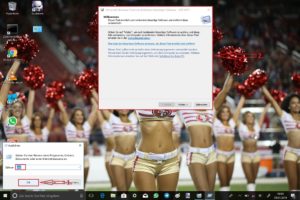
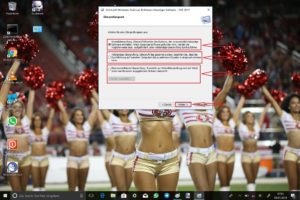






Klasse euren kurzen Beiträge! Nutze sie gerade um Windows 10 neu in Betrieb zu nehmen. Schnell umzusetzen und auf den Punkt gebracht, Danke! und da auch mein Windows-Phone Optimismus durch die allgemeine Entwicklung gedämpft ist und ich mittlerweile auch wieder ein Android Phone mit den Windows Apps nutze, sind das brauchbare Themen.
Danke.
👍 Guter Tipp
Danke für den Hinweis, ich dachte immer das Tool arbeitet selbstständig im Hintergrund.
Ich hab grad nochmal recherchiert. Das Tool scheint mit jedem Patchday neu installiert zu werden, versehen mit den neuesten Signaturen, scannt dann einmalig den Rechner (automatisch) und wir beim nächsten PD neu installiert. Siehe https://www.microsoft.com/de-de/download/malicious-software-removal-tool-details.aspx
Ist das also nochmal etwas anderes, als die Überprüfung via Windows Defender?
Ja
Und worin genau besteht der Unterschied? Bzw. wieso läuft nicht beides beim „normalen“ Virenscan?
Das Tool dient im Grunde nicht dem Schutz des Users, sondern soll verhindern, dass sich im Internet durch gekaperte Rechner als „Zombiegeräte“ durch Fernsteuerung Server oder andere im Netz hängende Ziele, wie z.B. Webseiten oder Steuerungen, durch massive, gleichzeitige Anhäufung von Datenanfragen überlastet werden können (DoS-Attacke „Denial of Service“). Also die Bildung von sogenannten Botnetzen sollen unterbunden werden. Deshalb ist das Tool klein gehalten und verbraucht für das Nötigste, um das Ziel zu erreichen, möglichst wenig Resourcen. Das schwächste Glied in der Kette ist hier der schlechtest geschützte PC und bedroht in der Masse somit alle.
Danke 🙂
Ist das nicht dasselbe wie ein Antivirenprogramm?
Nein! Zitat aus der Microsoft Beschreibung zu dem Tool/Infoseite: „Zwischen dem Microsoft-Tool zum Entfernen bösartiger Software und Antivirenprodukten bestehen drei Hauptunterschiede: -Das Tool entfernt bösartige Software von einem bereits infizierten Computer. Antivirenprogramme verhindern die Ausführung bösartiger Software auf einem Computer. Es ist erheblich vorteilhafter, die Ausführung bösartiger Software auf einem Computer zu verhindern, als diese nach der Infektion zu entfernen. -Das Tool entfernt nur spezifische, weit verbreitete bösartige Software. Spezifische, weit verbreitete bösartige Software ist ein kleiner Teil der heute im Umlauf befindlichen bösartigen Software. -Das Tool dient dazu, aktive bösartige Software zu erkennen und zu entfernen. Aktive bösartige Software… Weiterlesen »
Vielen Dank, frage mich schon lange, wie ich dieses Tool benutzen kann.
Dankeschön! Kannte den Befehl „mrt“nicht! Hab gestern die Dezember Ausgabe ausgeführt mit 0 infizierte Dateein.Jetzt grad läuft die Januar Ausgabe und stehe schon bei 84 infizierten Dateien! Keine 24Stunden und soo ein Unterschied